大多數iOS用戶已經知道如何使用iTunes和iCloud備份iPhone。 通過iTunes將iPhone文件備份到計算機後,您必須要查看iTunes備份並將其提取到計算機。 此外,有時您將iPhone數據備份到iCloud,並且還想檢查iCloud備份並將其下載到PC / Mac。
那麼iPhone備份存儲在哪裡? 如何下載iCloud備份文件? 如何從iTunes備份中提取iPhone數據? 所有問題的答案是,您需要一個iPhone備份提取器來幫助您查看iPhone備份位置並從iPhone備份提取照片,聯繫人和短信。 這樣,當您刪除iPhone中已備份的數據時,可以輕鬆,自由地從iTunes或iCloud中提取數據。
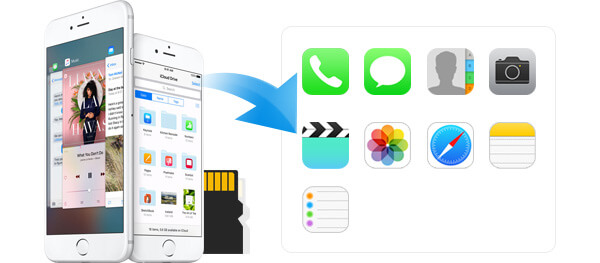
從iPhone備份中提取數據
在本文中,我們將建議您使用iPhone Backup Extractor。 它允許您以兩種簡單實用的方式從iTunes或iCloud備份中提取iPhone數據。 為什麼不嘗試呢?
如果你做了 將iPhone備份到iTunes,只需安裝iPhone備份提取器,即可使用以下從iTunes備份提取數據的方法。
步驟 1 啟動iPhone備份提取器。
在計算機上安裝此功能強大的iPhone Backup Extractor並運行它。 提供了三種提取iPhone備份數據的方法。
您需要選擇第二種方式,“從iTunes備份文件中恢復”。 找到您iPhone的備份文件,然後單擊“開始掃描”按鈕。

1.如果您的家人曾經將任何iOS設備同步到計算機,則可以找到其他iTunes備份文件。 在主界面中,您將看到按備份時間排列的許多備份文件。
2.對於帶有鎖定圖像的iTunes備份,您需要輸入iTunes備份密碼進行掃描。 iTunes密碼忘記了嗎? 跳到 恢復iTunes密碼 首先。
步驟 2 選擇要提取的iPhone備份文件
掃描後,此iPhone備份查看器/提取器將向您顯示iTunes備份中的所有iPhone數據,例如聯繫人,消息,照片,通話記錄,便箋等。 單擊界面左側的類別,則可以在右側窗口中查看iPhone備份文件。 接下來,單擊您的iPhone名稱前面的框,您可以選擇所有iPhone數據,也可以只選擇要提取的文件。

步驟 3 從iTunes備份中提取數據
選擇要瀏覽和下載的備份文件後,只需單擊“恢復”即可將iPhone備份移至您的計算機。 您也可以選擇輸出文件夾。
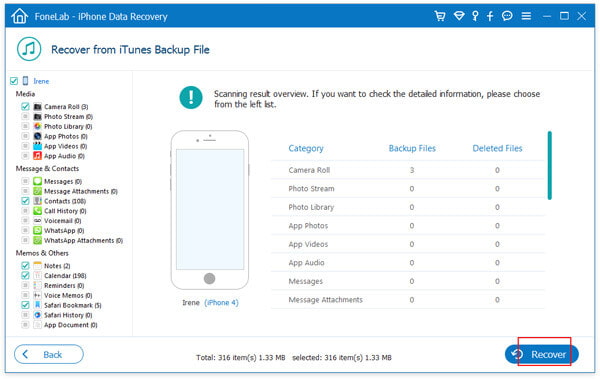
當您要查看和下載iCloud備份時,此iPhone Backup Extractor也可能是您的理想選擇。 您可以嘗試第三種方式。 不過,前提是您確實 將iPhone備份到iCloud.
步驟 1 打開此iPhone備份提取器並登錄您的iCloud帳戶
下載並安裝此應用程序後,您可以將iPhone與PC或Mac連接,然後選擇“從iCloud備份文件恢復”並登錄iCloud帳戶。

通常,Apple ID可以作為您的iCloud帳戶。 另外,如果您不喜歡它,也可以使用其他電子郵件創建一個iCloud帳戶。 這些不同的帳戶也可以同時成為您的iCloud帳戶。 因此,在此步驟中登錄iCloud帳戶時,需要確保您已登錄正確的帳戶。
有兩種方法可以從iCloud掃描和恢復已刪除的數據。 您可以選擇要從iCloud恢復的數據類型,也可以選擇從iCloud Backup掃描。

步驟 2 選擇一個iCloud備份文件並開始下載
如果選擇從備份文件掃描,則可以在同一iCloud帳戶中看到不同的iPhone / iPad / iPod備份。 因此,選擇您的iPhone名稱,然後單擊“下載”。 然後,您可以選擇要下載的文件類型,單擊“下一步”。

步驟 3 從iCloud導出iPhone數據
下載iPhone數據後,您可以預覽丟失/刪除/現有的iPhone數據。 接下來,單擊“恢復”將iCloud備份複製到您的計算機。

到現在為止,借助iPhone備份提取器,您可以從iTunes和iCloud上的iPhone備份中提取iPhone數據,而無論iPhone是否損壞,損壞,被盜或丟失。 有了此iPhone備份探索程序,您可以安全,自由地從iTunes或iCloud恢復並提取iPhone備份文件。
您可以從下面的視頻中學習如何使用iPhone Backup Extractor:


在本文中,我們主要討論如何從iTunes / iCloud備份中查看和提取iPhone數據。 我們為您介紹了功能強大的iPhone備份提取器,可幫助您檢查和保存iOS文件。 此iPhone備份提取器設計了各種有用的功能,您可以免費下載並嘗試。